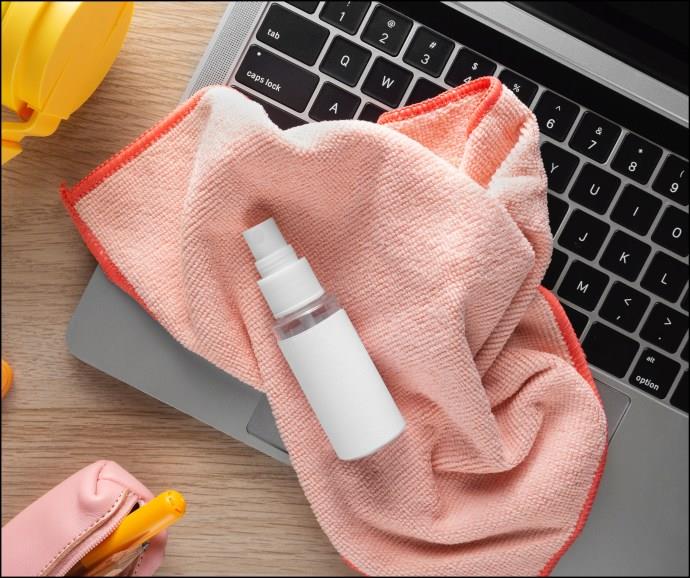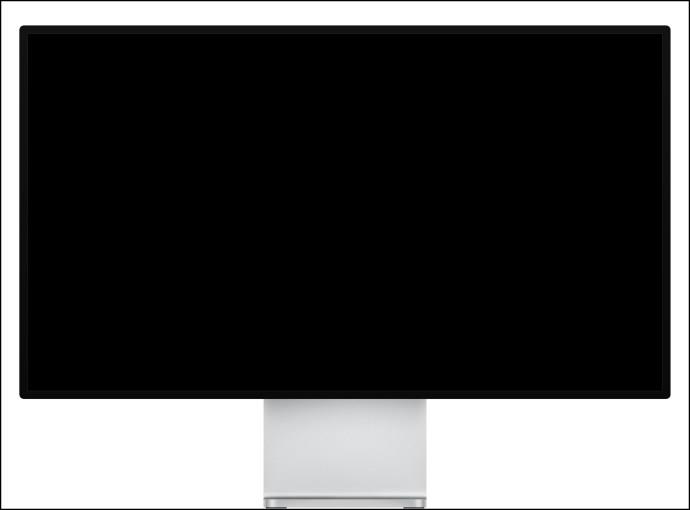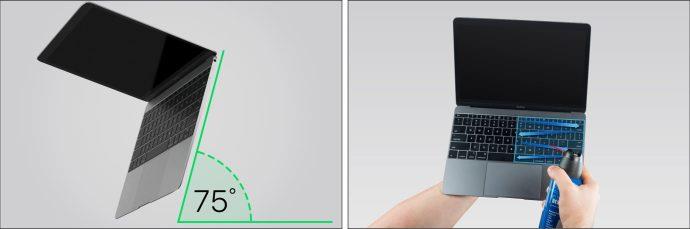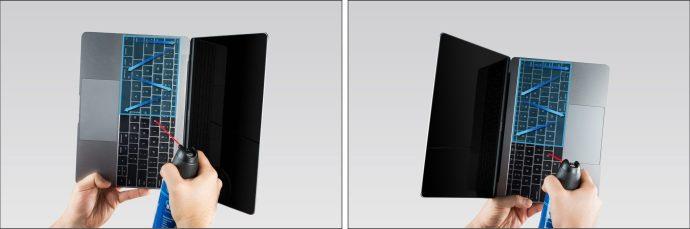Kad ir kaip atsargiai naudotumėte „Mac“, jo neapsaugosite nuo besikaupiančių nešvarumų, pirštų atspaudų ir dėmių. Jie ne tik paveikia jūsų žiūrėjimo malonumą, bet ir gali neigiamai paveikti ekrano veikimą laikui bėgant. Ir nors galite lengvai išvalyti „MacBook“ ekraną ir klaviatūrą namuose, turite būti labai atsargūs ir dėmesingi.

Nebijok! Patarsime, kaip tinkamai išvalyti „Mac“ ekraną ir atkurti ankstesnę šlovę.
Saugos gairės, kaip valyti „MacBook“ namuose
Prieš tęsdami nuoseklų vadovą, čia yra keletas dalykų, kuriuos reikia daryti ir ko negalima, kaip siūlo Apple, kurių turėtumėte griežtai laikytis.
Daryti
- Atjunkite visus išorinius maitinimo šaltinius, įrenginius ir laidus.
- Visada visiškai išjunkite „Mac“ prieš valydami.
- Naudokite tik minkštą, nepūkuotą šluostę, pavyzdžiui, mikropluošto.
- Norėdami dezinfekuoti ekraną, galite naudoti vieną iš šių
- 70 procentų izopropilo alkoholio servetėlė,
- 75 etilo alkoholio servetėlė arba
- Clorox dezinfekcinės servetėlės.
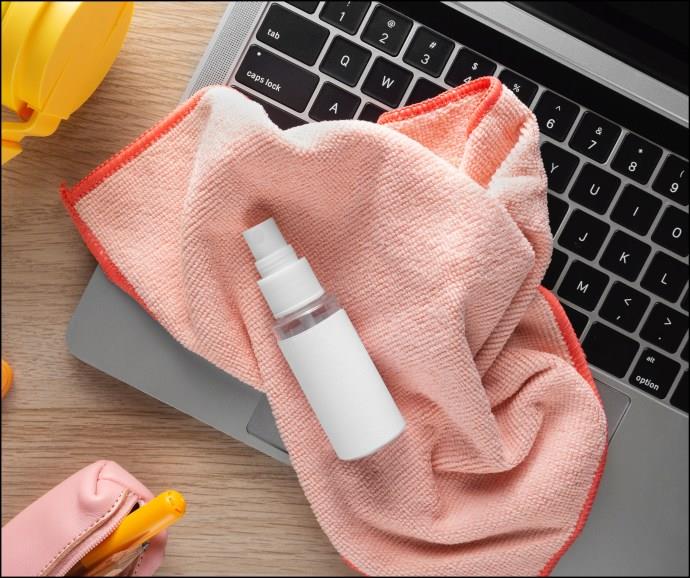
Negalima
- Ekranui valyti nenaudokite abrazyvinių audinių, rankšluosčių, popierinių rankšluosčių, tualetinio popieriaus ir kt.
- Nevalykite ekrano acetono valikliais arba valikliais su vandenilio peroksidu. Taip pat venkite tokių produktų kaip langų valikliai, stiklų valymo skysčiai, aerozoliniai purškikliai, buitiniai valikliai, tirpikliai, balikliai, amoniakas ar abrazyvai.
- Valydami nespauskite nereikalingo slėgio, kad išvengtumėte ekrano dryžių ar įbrėžimų. Be to, venkite per daug šluostyti.
- Drėgmė gali labai pakenkti jūsų įrenginiui, todėl nepatekkite drėgmės į jokias angas.
- Niekada nepurkškite valiklio tiesiai ant ekrano. Jis gali lašėti į ekraną ar kitas angas ir sugadinti.
Pakartokime: jei norite išvalyti „MacBook“ ekraną be dryžių ar įbrėžimų, nepamirškite šių saugos nurodymų.
Kaip išvalyti „Mac“ ekraną ir atsikratyti dėmių
Pažymėtina, kad šios instrukcijos išlieka teisingos, nesvarbu, kokį „MacBook“ modelį naudojate arba net jei naudojate kitą išorinį arba „Apple“ pagamintą ekraną.
- Išjunkite „MacBook“.
- Atjunkite visus laidus ir įrenginius.
- Atidarykite jį taip, kad ekranas būtų įprastoje padėtyje.
- Paimkite mikropluošto šluostę ir lengvai sudrėkinkite švariame vandenyje. Įsitikinkite, kad iš audinio nenuvarvėjo vandens perteklius.
- Dabar palaikykite ekraną viena ranka ir lengvai nuvalykite ekraną.
- Baigę naudokite švarų, sausą mikropluoštą, kad pašalintumėte iš ekrano likusią drėgmę.
- Prieš įjungdami įrenginį, leiskite ekranui visiškai išdžiūti.
Norėdami gauti geriausius rezultatus, prieš pradėdami kompaktiškai sulenkite audinį ir naudokite skirtingas audinio puses. Be to, ekraną nuvalykite mažais, lengvais, sukamaisiais judesiais. Jei susiduriate su sunkiai pašalinamais pirštų atspaudais ar dėmėmis, lengvai pamerkite audinį į 70 procentų izopropilo alkoholio (IPA) tirpalą ir švelniai nuvalykite.
Jei po valymo ekranas vis tiek nesijaučia, išbandykite šiuos patarimus, kad išspręstumėte spalvų iškraipymo problemą „MacBook“ ; galbūt tai turi įtakos vizualiniam išėjimui.
Kaip išvalyti „Apple Studio Display“, „Pro Display XDR“ arba „iMac“ ekraną
Jei naudojate „iMac“, „Apple Studio Display“ arba „Pro Display XDR“ su nano tekstūros stiklu, „Apple“ siūlo naudoti tik su ekranu gautą poliravimo šluostę. Tiek, kad pametę originalią, turėtumėte nusipirkti pakaitinį poliravimo šluostę.
- Išjunkite ekraną arba „iMac“ ir atjunkite jų maitinimo adapterį.
- Norėdami švelniai nuvalyti dulkes nuo ekrano, naudokite „Apple“ poliravimo šluostę.
- Norėdami papildomai valyti, galite šiek tiek sudrėkinti audinį vandeniu arba 70 procentų izopropilo alkoholio (IPA) tirpalu.
- Prieš įjungdami, leiskite ekranui visiškai išdžiūti.
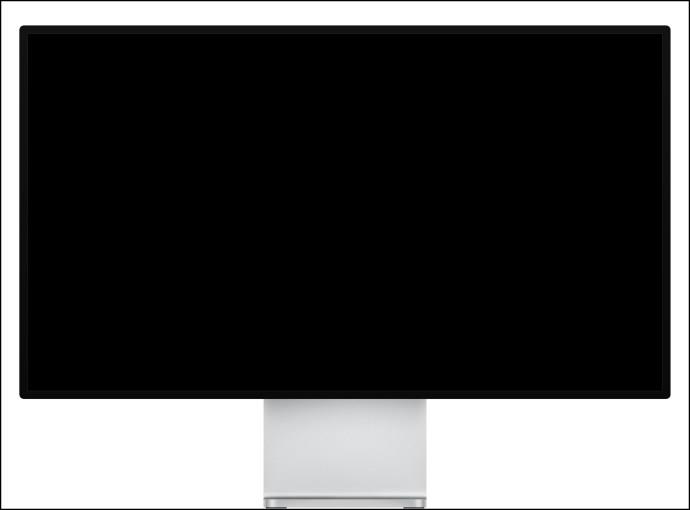
Nuvalykite poliravimo šluostę
Norėdami užtikrinti, kad jūsų Mac ekrane nebūtų pirštų atspaudų, dėmių, dryžių ar įbrėžimų, taip pat turite pasirūpinti poliravimo šluoste.
- Poliravimo šluostei plauti rankomis naudokite švelnų indų muilą ir vandenį.
- Kruopščiai išskalauti.
- Džiovinkite poliravimo šluostę ore mažiausiai 24 valandas prieš vėl naudodami.
Kaip išvalyti „MacBook“ klaviatūrą

Taisyklės, ko neturėtumėte daryti valydami „MacBook“ klaviatūrą, beveik nesiskiria nuo ekrano. Nenaudokite abrazyvinių drabužių ar šiurkščių gaminių, nepatekkite drėgmės į jokias angas ar angas ir nepurkškite skysčio tiesiai ant įrenginio.
- Išjunkite „MacBook“ ir atjunkite maitinimo adapterį bei kitus išorinius įrenginius.
- Nuvalykite klaviatūrą sausa, minkšta, nepūkuota mikropluošto šluoste.
- Norėdami kruopščiai išvalyti arba pašalinti dėmes, šiek tiek sudrėkinkite audinį vandeniu ir atsargiai nuvalykite klaviatūrą.
- Prieš įjungdami įrenginį, leiskite klaviatūrai visiškai išdžiūti.
Jei norite dezinfekuoti klaviatūrą, galite naudoti 70 procentų izopropilo alkoholio servetėles, 75 procentų etilo alkoholio servetėles arba Clorox dezinfekavimo servetėles. Tačiau nepamirškite, kad drėgmė nepatektų į visas mašinos angas.
Kaip pašalinti nešvarumus po „MacBook“ klaviatūra
Pažymėtina, kad metodas yra šiek tiek metodiškas ir rizikingas. Taigi, jei nesusidūrėte su didelėmis „MacBook“ klaviatūros problemomis, venkite šio gilaus valymo metodo. „Apple“ rekomenduoja naudoti suspausto oro purškiklį, kad pašalintumėte dulkes ar šiukšles, įstrigusius po „MacBook“ raktu.
- Išjunkite ir atjunkite „MacBook“.
- Laikykite įrenginį maždaug 75 laipsnių kampu, kad jis nebūtų visiškai vertikalus.
- Skardinės šiaudelį laikykite maždaug pusės colio atstumu nuo klaviatūros. Purškite suslėgtą orą virš klaviatūros judesiu iš kairės į dešinę.
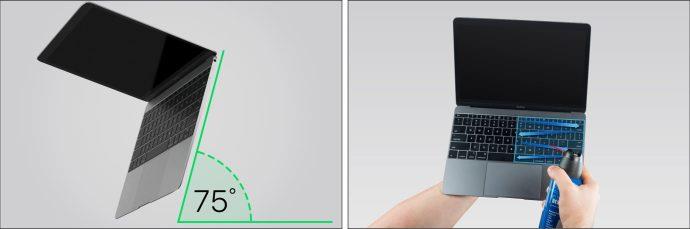
- Pasukite „Mac“ į dešinę pusę ir purškite klaviatūrą iš kairės į dešinę.
- Tada pasukite „Mac“ į kairę pusę ir purškite.
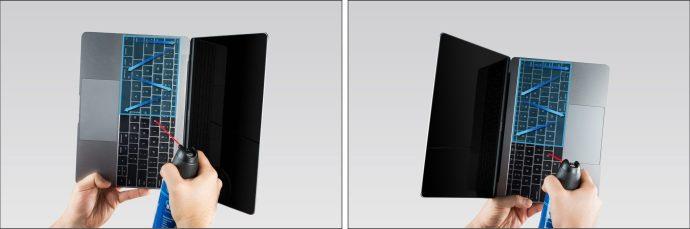
Jei problema išlieka arba kai kurie klavišai vis tiek neveikia, susisiekite su „Apple“ palaikymo komanda, kad gautumėte neatidėliotinos pagalbos.
Laikykite savo MacBook ekraną be dėmių ir dėmių.
Tikimės, kad šis straipsnis padėjo išlaikyti švarų ir nepriekaištingą „MacBook“ arba „Mac“ ekraną. Vykdydami valymo darbus peržiūrėkite mūsų vadovą, kaip tinkamai išvalyti pelės kilimėlį .
DUK
Ar galiu naudoti akiniams ar fotoaparato lęšiams skirtas valymo priemones „MacBook“ ekranuose?
Nors „MacBook Pro“ arba „Air“ ekranui valyti dažnai rekomenduojami akinių valymo produktai, ne visų lęšių valiklių sudėtis yra tokia pati. Taigi, perskaitykite produkto sudedamąsias dalis ir naudokite jį labai taupiai.
Kaip nuo ekrano pašalinti riebias dėmes ir pirštų atspaudus?
Paprastai sudrėkinta mikropluošto šluostė padeda. Tačiau galite naudoti 70 procentų izopropilo alkoholio servetėles, 75 procentų etilo alkoholio servetėles arba Clorox dezinfekavimo servetėles, kad pašalintumėte sunkiai įveikiamas dėmes.
Kodėl įvykdžius instrukcijas ekrane vis dar yra dėmių ar dėmių?
Taip gali nutikti dėl kelių priežasčių – kartais mikropluošto šluostė būna prastos kokybės ir efektyviai nuvalo drėgmės perteklių. Kitais atvejais tai yra mineralai arba chloridas iš vandentiekio vandens. Pabandykite pereiti prie smulkesnio ar brangesnio mikropluošto ir vietoj jo naudokite mineralinį vandenį.